在本文中,鸿哥将为大家详细介绍如何通过手机配置荣耀路由X1实现网络连接。
在深入讲解具体步骤前,请务必仔细阅读以下几点注意事项:
(1)如果你需要更改荣耀路由X1的WiFi密码,可以通过下面的指南进行操作:
(2)若想使用电脑完成荣耀路由X1的网络设置,请参考以下教程:
(3)如果荣耀路由X1已设置过但因某些问题仍无法正常上网,建议先将其恢复出厂设置,再按本文方法重新配置。
荣耀路由X1恢复出厂设置的具体步骤可查阅以下文章:

第一步、设备连接
1、请将荣耀X1路由器上的WAN端口(蓝色接口)通过网线连接至调制解调器的LAN端口。
如果没有使用调制解调器,则需将家庭入口的宽带网线插入荣耀X1路由器的WAN端口。
2、将家中电脑与荣耀X1路由器的任一1号或2号接口相连。
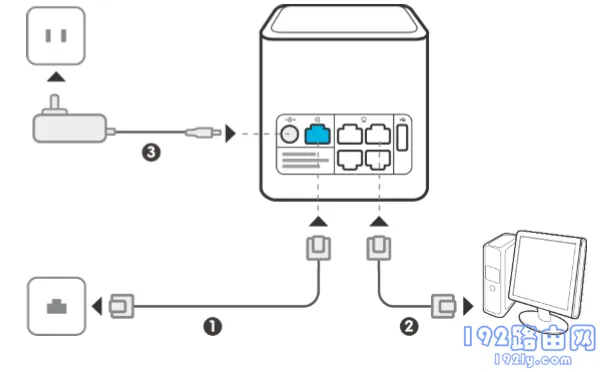 路由器正确连接示意图
路由器正确连接示意图
第二步、手机连接默认WiFi信号
新购或已恢复出厂设置的荣耀X1路由器通电后,会发出一个默认的无线信号;此信号的名称可在荣耀X1路由器底部标签找到。
在手机上设置荣耀路由X1时,需先连接该默认无线信号,如下图所示。
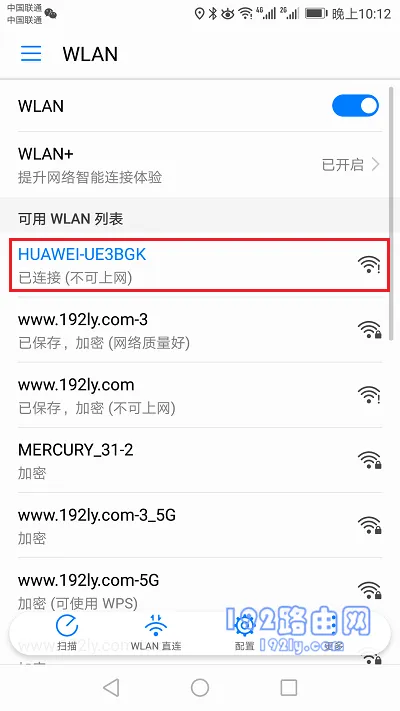 手机连接荣耀路由X1默认WiFi信号
手机连接荣耀路由X1默认WiFi信号
重要提示:
新手用户注意,设置无线路由器时,手机无需保持联网状态。因此不必担心当前无法上网的情况。
第三步、配置荣耀路由X1网络
1、进入设置页面
打开手机浏览器通常会自动跳转至荣耀X1路由器的设置页面——接着点击“开始体验”或“立即体验”的按钮,如下图所示。
提示:若未能自动跳转,请在浏览器地址栏手动输入:192.168.3.1。
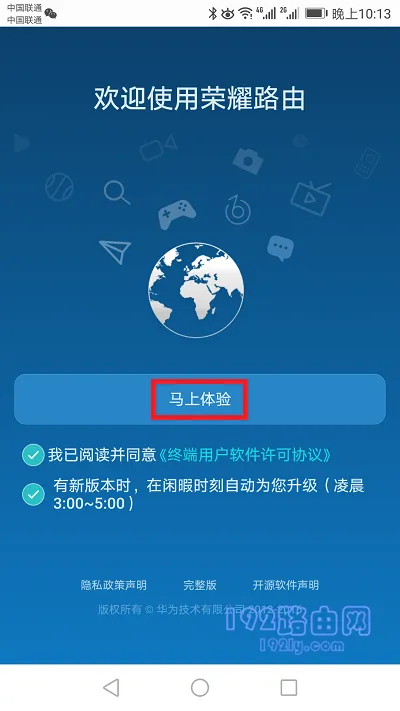 点击“开始体验”
点击“开始体验”







 陕公网安备41159202000202号
陕公网安备41159202000202号